
- •Кодирование поверхностей деталей, разработка технологического процесса изготовления детали в сапр ТехноПро Кодирование поверхностей деталей
- •Особенности кодирования некоторых поверхностей
- •Разработка технологического процесса
- •Пример разработки техпроцесса (схема) изготовления детали типа «Палец» в условиях единичного производства (за одну операцию)
- •Установка а
- •Варианты заданий
- •Основное меню системы технопро
- •Проектирование технологического процесса
- •Добавление операции
- •Добавление перехода
- •Ввод норм и режимов обработки
- •Добавление с клавиатуры
- •Копирование технологических процессов
- •Копирование из конкретных технологических процессов
- •Оформление технологического процесса печать технологической документации
- •Вставка эскизов в технологические карты
Добавление перехода
Для
добавления перехода в операцию необходимо
в дереве классификации КТП поставить
курсор на операцию, например, «005 Отрезка»
и нажать правую кнопку мыши. Ввод текста
перехода производится при нажатой
кнопке [Ввод]. Текст перехода можно
добавить выбором из Информационной
базы. Для этого можно воспользоваться
выпадающим списком текстов переходов,
появляющимся при выборе кнопки
![]() на правом краю поля.
на правом краю поля.
Другим
способом ввода текста перехода является
его выбор в окне Информационной базы.
Это окно открывается выбором кнопки
![]() на левом краю поля. В открывшемся окне
необходимо найти требуемую группу
текстов переходов и выбрать кнопку
[Добавить в ТП].
на левом краю поля. В открывшемся окне
необходимо найти требуемую группу
текстов переходов и выбрать кнопку
[Добавить в ТП].

Если в ИБ нет требуемого текста перехода, то его можно добавить в последнюю, пустую строку списка и затем передать в ТП.
Для заполнения текста необходимо перейти в режим его редактирования, для этого надо выбрать кнопку [Текст]. Заполнить текст перехода конкретными размерами можно двумя способами.
1. Вручную, набором с клавиатуры цифр для замены параметров D и L.
2. Автоматически, выбором кнопки [Пересчитать].
Установить связь перехода с обрабатываемым элементом можно, выбрав его код из выпадающего списка элементов детали. Для открытия списка необходимо выбрать кнопку слева в поле кода элемента.
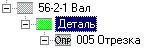 В
рассматриваемом примере ещё не было
введено ни одного элемента, поэтому их
список элементов пуст. Для ввода кода
заготовки необходимо в окне дерева
классификации выбрать группу «Деталь».
В
рассматриваемом примере ещё не было
введено ни одного элемента, поэтому их
список элементов пуст. Для ввода кода
заготовки необходимо в окне дерева
классификации выбрать группу «Деталь».
В форме, появившейся справа в окне, надо выбрать закладку «Элемент», затем открыть выпадающий список «Вид» и выбрать «нрЦилиндрическая» (пруток).
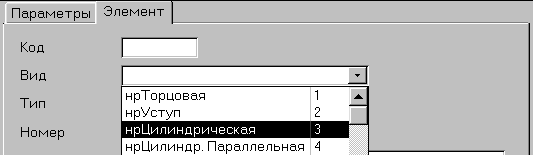
Далее надо выбрать «Тип» – «заготовка 9» и задать с клавиатуры «Номер» равный 01.

Для задания размеров заготовки необходимо выбрать закладку «Параметры» и внести значения её параметров.
Для
возвращения в создаваемый переход надо
выбрать его обозначение в окне дерева
классификации. 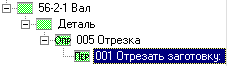 Далее
в переходе, можно открыть выпадающий
список в поле «Код элемента» и выбрать
код заготовки 030901. Таким образом,
установлена связь создаваемого перехода
с заготовкой и её параметрами.
Далее
в переходе, можно открыть выпадающий
список в поле «Код элемента» и выбрать
код заготовки 030901. Таким образом,
установлена связь создаваемого перехода
с заготовкой и её параметрами.

Код элемента можно вводить и с клавиатуры, прямо в поле кода, но задать значения параметров элемента можно, только перейдя в группу «Деталь».
Т еперь
достаточно выбрать кнопку [Пересчитать],
чтобы система заполнила текст перехода.
Заполненный текст можно просмотреть и
откорректировать с клавиатуры в режиме
редактирования, включённом выбором
кнопки [Текст]. Необходимо отметить, что
после [Пересчета] теряются все изменения
текстов переходов, введенные с клавиатуры.
Запускать [Пересчет] лучше после ввода
всех переходов и операций проектируемого
ТП.
еперь
достаточно выбрать кнопку [Пересчитать],
чтобы система заполнила текст перехода.
Заполненный текст можно просмотреть и
откорректировать с клавиатуры в режиме
редактирования, включённом выбором
кнопки [Текст]. Необходимо отметить, что
после [Пересчета] теряются все изменения
текстов переходов, введенные с клавиатуры.
Запускать [Пересчет] лучше после ввода
всех переходов и операций проектируемого
ТП.
Поле «РИ режущий инструмент, СИ Измерительный…» заполняется строками из Информационной базы. При открытии ИБ кнопкой […] производится автоматический вход в группу «Режущие инструменты».
Автоматическое формирование текста перехода по параметрам перехода не требует наличия кода элемента. Достаточно внести параметры в закладку «Параметры» перехода, указать их значения и выбрать кнопку [Пересчитать].
К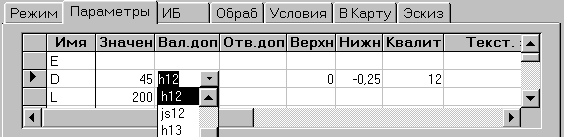 роме
значения параметров, можно ввести поле
допуска на размер. Его можно выбрать из
выпадающего списка, нестандартные
отклонения вводятся в поля «Нижний» и
«Верхний»:
роме
значения параметров, можно ввести поле
допуска на размер. Его можно выбрать из
выпадающего списка, нестандартные
отклонения вводятся в поля «Нижний» и
«Верхний»:
Другим способом ввода допусков на размер является вызов таблицы полей допусков. Вызов таблицы производится двойным щелчком по полю «Квалитет» или по полям: «Вал.доп.», «Отв.доп.», «Верхний», «Нижний» в строке параметра. После ввода параметров надо выбрать кнопку [Пересчитать].
Д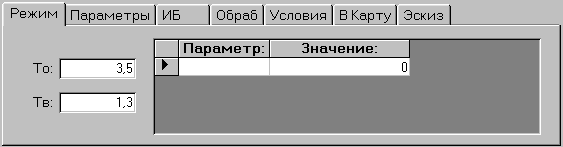 ля
добавления следующего перехода необходимо
повторить все действия, описанные выше.
Для изменения порядка следования
переходов в операции необходимо
воспользоваться кнопками со стрелками
вверх, вниз
,
расположенными слева внизу окна КТП.
ля
добавления следующего перехода необходимо
повторить все действия, описанные выше.
Для изменения порядка следования
переходов в операции необходимо
воспользоваться кнопками со стрелками
вверх, вниз
,
расположенными слева внизу окна КТП.
